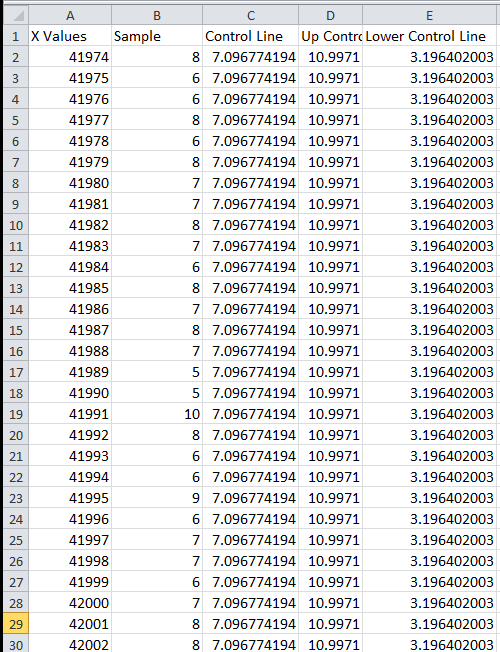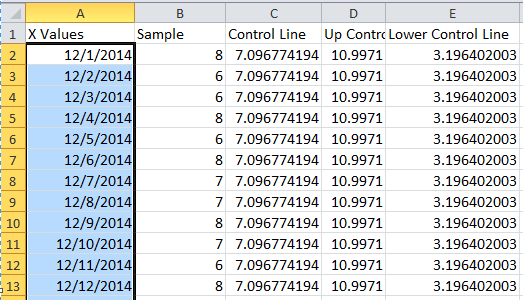مطالب برتر
جستجو
حضرت علی (ع): «زَکوةُ العِلمِ نَشرُهُ؛ زکات علم نشر آن است».
وبلاگ "ترفندها" (سایت پیسیترفند) برای عمل به این حدیث شریف و با هدف ارتقاء دانش و مهارتهای مرتبط با رایانه در ۳۰ مهرماه ۱۳۹۱ ایجاد شده است. به امید آنکه مفید واقع شود.
🔵 کانال پیسیترفند در تلگرام:
telegram.me/pctarfandir
🔵 ارتباط با ادمین:
telegram.me/pctarfand_admin
خلاصه آمار
استخراج دادههای نمودارهای اکسل + ماکرو [بروز شد]
![استخراج دادههای نمودارهای اکسل + ماکرو [بروز شد] استخراج دادههای نمودارهای اکسل + ماکرو [بروز شد]](https://bayanbox.ir/view/2428524588451435581/284-1.png)
قبلا در مطلبی در مورد روشهای استخراج دادهها از نمودارهای موجود در کتابها و مقالات توضیح داده شد. اما گاهی از اوقات ممکن است بخواهید دادههای یک نمودار اکسل را استخراج کنید. در واقع یک نمودار دارید که بوسیله اکسل رسم شده است، اما پس از کپی آن درون فایل ورد به دادههای اصلی آن دسترسی ندارید. در این حالت یا باید یک تصویر از نمودار تهیه کنید و بوسیله روش قبل دادهها را استخراج کنید یا اینکه با استفاده از روشی که در ادامه گفته شده است اینکار را انجام دهید. در ادامه مطلب با پیسیترفند همراه باشید.
پس از دانلود فایل اکسل و باز کردن آن، نمودار خود را در فایل باز شده کپی کنید.
مطابق راهنمای درون فایل، نمودار را انتخاب کنید و روی دکمه اجرای ماکرو کلیک کنید.
پس از اجرای کد، خواهید دید که دادهها در شیت ChartData استخراج شدهاند. بطور نمونه اینکار برای نمودار زیر انجام شده است.
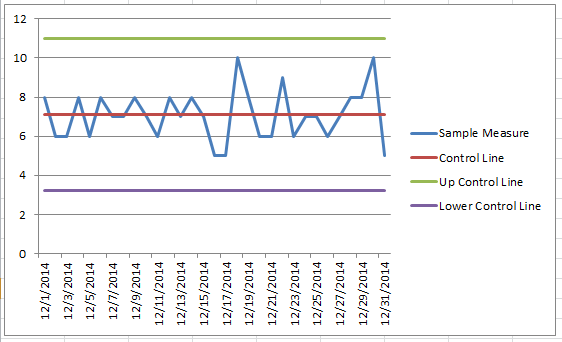
منابع:
www.extendoffice.com
support.microsoft.com
حالت دوم)
در این حالت پس از انتقال نمودار از ورد به اکسل مانند تصویر زیر دادهها نمایش داده نمی شود!
برای حل این مشکل دو روش وجود دارد:
الف) اگر تعداد داده ها کم باشد با بردن نشانگر ماوس روی نقاط می توانید دادهها را در ورد ببینید یا اینکه Data Labels را فعال کنید تا داده های x و y به صورت برچسب روی نقاط نمایش داده شود سپس به صورت دستی آنها را در اکسل تایپ کنید.
ب) اگر دادهها زیاد باشد روش فوق مناسب نیست. برای اینکار از فایل ورد خود یک کپی تهیه کنید. سپس پسوند فایل ورد جدید را از DOC یا DOCX به Zip تغییر دهید. سپس فایل ایجاد را با نرم افزار winRar یا 7zip اکسترکت کنید. یک پوشه ایجاد می شود. درون آن پوشه ای به نام word وجود دارد آنرا باز کرده و سپس پوشه Charts را باز کنید. درون این پوشه یک فایل به نام Chart1.xml قرار دارد. آنرا با اکسل باز کنید. با اینکار مجموعه از داده نمایش داده می شود که شما باید داده های خود را بین آن ها پیدا کنید. داده های x در یک ستون و y در ستون دیگری قرار دارد. مانند تصویر زیر:
منبع: superuser.com
برای مطلع شدن از جدیدترین مطالب سایت، کانال پیسیترفند در تلگرام را با آیدی pctarfandir@ دنبال کنید: |
سوالات خود در زمینه ورد و اکسل و ... را میتوانید از طریق ایمیل و تلگرام با ما مطرح کنید. آدرس ایمیل: tarfandha.blog@gmail.com آیدی تلگرام: pctarfand_admin@ |
نظرات (۴)
-
 سپاس فراوان
سپاس فراوان
خیلی کمکم کرد -

مهدی
باسلام
ضمن تشکر از اطلاعات مفیدتون..بنده از سایت فایل استخراج داده ها رو خریداری کردم..اما متاسفانه در هنگام آچلود اطلاعات اکسل از وورد نمودار بدون هیچ اطلاعاتی وارد میشه و درنهایت امکان استخراج داده میسر نمیشه.
با تشکر از سایت مفیدتان-
پاسخ:
۳۰ خرداد ۹۸، ۲۲:۳۹سلاممنظورتان از آپلود چیست؟
-
-
 سلام. واقعا آموزش فوق العاده ای بود.من برای پایان نامم تعداد زیادی نمودار داشتم که توی ورد کپی شده بود و من به هیچ سورسی دسترسی نداشتم، داشتم با اشک خون دونه دونه درستشون میکردم که باسرچ گوگل به این راهنما رسیدم، واقعا از یک کار زیاد جلوگیری شد. خیلی ممنون
سلام. واقعا آموزش فوق العاده ای بود.من برای پایان نامم تعداد زیادی نمودار داشتم که توی ورد کپی شده بود و من به هیچ سورسی دسترسی نداشتم، داشتم با اشک خون دونه دونه درستشون میکردم که باسرچ گوگل به این راهنما رسیدم، واقعا از یک کار زیاد جلوگیری شد. خیلی ممنون -
سلام
خداقوت
من شمارو دنبال میکنم ممنون میشم شما هم
اگر با تبادل لینک موافق هستید بهم خبر بدید با تشکر
ارسال نظر
قبل از ارسال نظر به نکات زیر توجه کنید:
۱- با توجه با اینکه نظرات خصوصی شما امکان نمایش در سایت را ندارد، بنابراین هنگام ارسال نظر، گزینه "" را انتخاب نکنید. چون تنها راه پاسخگویی به آن از طریق ایمیل شما است که با توجه به مشغله کاری فرصت ارسال پاسخ از طریق ایمیل وجود ندارد.
۲- قبل از مطرح کردن سوالتان، مطلب فوق را با دقت مطالعه کنید. اگر پاسخ سوالتان را پیدا نکردید در سایت جستجو کنید، ممکن است در مطلب دیگر پاسخ سوالتان را پیدا کنید.
۳- تنها به سوالاتی پاسخ داده میشود که از نحوه حل آنها اطلاع داشته باشم.
۴- نظراتی با مضمون زیر، صرفا تایید و نمایش داده میشود و به آنها پاسخی داده نمیشود.
الف) در مورد پاسخ سوال شما اطلاعی نداشته باشم،
ب) پاسخ سوال شما در مطلب فوق وجود داشته باشد.
طبقه بندی موضوعی
- آفیس و پیدیاف (۱۵۹)
- ورد (۶۳)
- اکسل (۹۰)
- پاور پوینت (۳)
- پیدیاف (۱۰)
- اینترنت (۴۳)
- فایرفاکس (۲۵)
- اینترنت/سایر (۱۸)
- کد نویسی (۶۵)
- دستورات داس (۳)
- ماکرونویسی (۵۷)
- نرم افزار ویدئو (۹)
- نرم افزار عکس (۳)
- بازی (۱)
- رپورتاژ آگهی (۳)
- سایر موارد (۵۰)
- موبایل (۶)
تبليغات
کلمات کلیدی
آخرين مطالب
-
روشهای تبدیل لینک متنی به لینک با قابلیت کلیک (هایپرلینک) در ورد + ماکرو
يكشنبه ۱۵ مهر ۱۴۰۳ -
چگونه در اکسل ردیفهای دارای سلولهای ادغام شده را یکی در میان رنگ کنیم؟ + ماکرو
يكشنبه ۱۴ مرداد ۱۴۰۳ -
افزودن ردیف خالی بین ردیفهای یکسان در اکسل + ماکرو
جمعه ۱۲ مرداد ۱۴۰۳ -
پیدا کردن تمام ترکیبات ممکن سلولهای یک ستون در اکسل + ماکرو
چهارشنبه ۲۳ اسفند ۱۴۰۲ -
تکرار یا تکثیر یک یا چند ردیف در اکسل + ماکرو
سه شنبه ۸ اسفند ۱۴۰۲ -
ترکیب سلولهای یک ستون دارای مقادیر یکسان در ستون دیگر در اکسل + ماکرو
جمعه ۲۷ بهمن ۱۴۰۲ -
تقسیم سلولهای حاوی رشتههای متنی یا عددی به چند ردیف در اکسل + ماکرو
شنبه ۲۱ بهمن ۱۴۰۲ -
حذف ردیف های خالی در اکسل + ماکرو
شنبه ۱۴ بهمن ۱۴۰۲ -
جایگذاری دادهها فقط در سلولهای قابل مشاهده یا فیلتر شده در اکسل + ماکرو
پنجشنبه ۱۲ بهمن ۱۴۰۲ -
تغییر اندازه تصاویر متناسب با اندازه سلول ها در اکسل + ماکرو
شنبه ۷ بهمن ۱۴۰۲